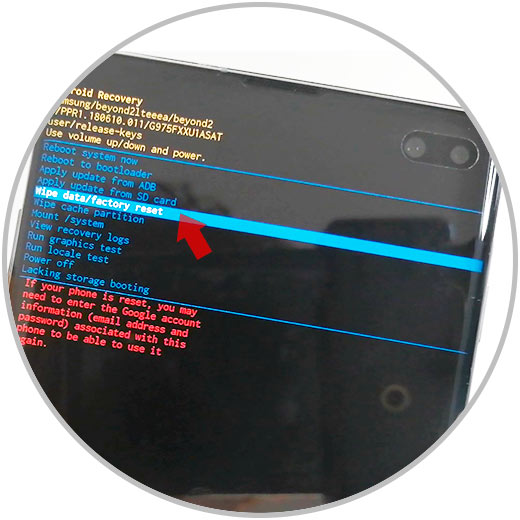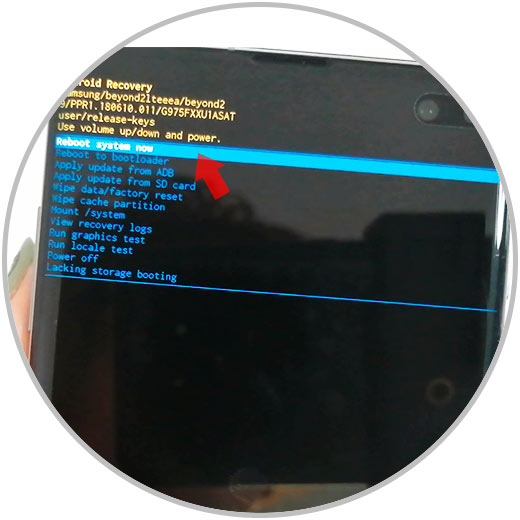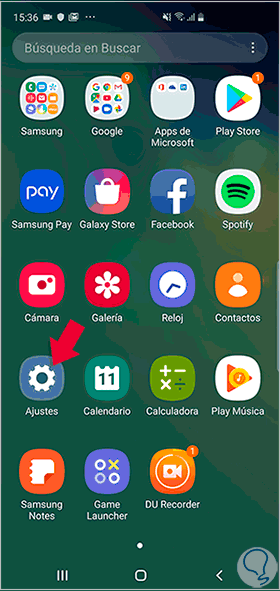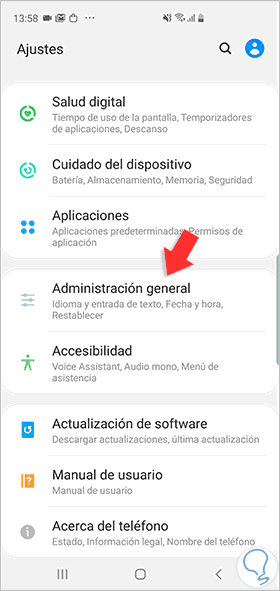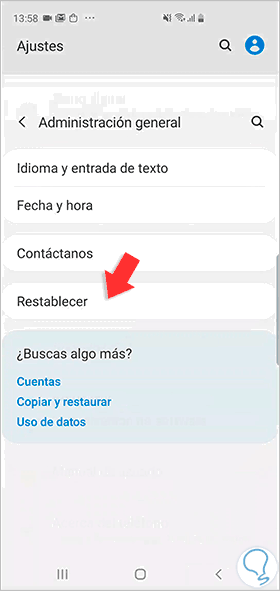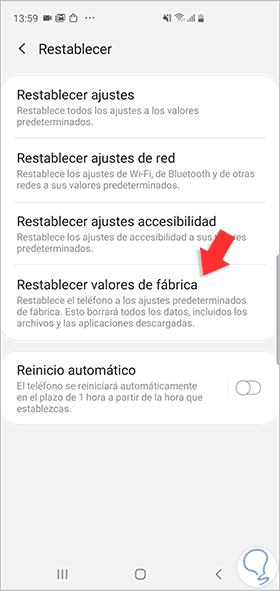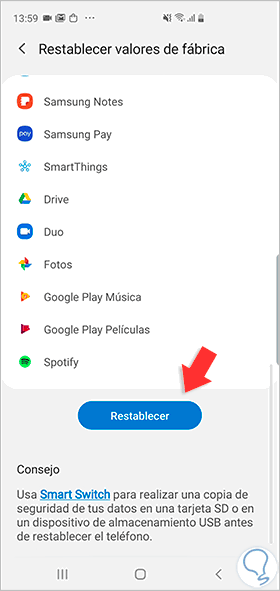La cantidad de funciones que podemos realizar hoy en día en los teléfonos móviles es cada vez mayor. Antes lo utilizábamos exclusivamente para llamar y mandar mensajes de texto, pero actualmente ha pasado a ser uno de nuestros centros principales de almacenamiento. En estos dispositivos guardamos cantidad de información ya que disponen de buenas cámaras por lo que realizamos fotos y vídeo que vamos almacenando, descargamos diferentes documentos y archivos, navegamos por la red y nos conectamos a nuestras principales cuentas de redes sociales o aplicaciones de mensajería instantánea como WhatsApp.
Esto supone que la información que tenemos en ellos es cada vez mayor y más importante para la mayoría de todos nosotros. Es por ello que quizás llegue un momento en el que queramos traspasar toda esta información y dejar nuestro teléfono como recién salido de fábrica ya que hemos llenado su memoria, o que queramos traspasar o vender el teléfono y no queremos que quede rastro de nuestra información.
Es por ello que a continuación te vamos a mostrar los pasos que debes seguir para realizar un restablecimiento de fábrica en el Samsung Galaxy S10.
- Si tu teléfono enciende, debes proceder a realizar un reinicio o hard reset desde ahí.
- Si lo reseteas vas a perder toda la información almacenada como como los contactos, cuentas de correo, configuraciones de app, aplicaciones descargadas, multimedia… y deberás volver a configurarlo de nuevo.
1Cómo formatear Galaxy S10 desde fuera sin desbloquearlo
En primer lugar tenemos que apagar el teléfono. Lo siguiente que debes hacer es presionar de manera simultánea los botones de: Volumen alto /On-Off /Bixby. Cuando aparezca el muñeco de Android debes soltarlos.
Verás que aparecen varias opciones en la pantalla. En este caso debes desplazarte hasta la opción “Wipe data/Factory reset” y seleccionarla. Para desplazarte utilizar la tecla de volumen y para aceptar una opción el botón de “Power”
A continuación tienes que seleccionar en la pantalla “Yes” para que pueda continuar el proceso.
Por último selecciona la opción de “Reboot system now”. Ahora debes esperar a que se complete el proceso de borrado.
2Cómo formatear Galaxy S10 desde menú dentro
El primer paso será deslizar la pantalla principal hacia arriba para poder encontrar el botón de "Ajustes".
A continuación entramos en la opción de "Administración general".
El siguiente paso será buscar y pulsar sobre la opción de "Restablecer".
Ahora entraremos en la opción bajo el nombre de "Restablecer valores de fábrica".
Para iniciar el reseteo tendremos que pulsar sobre la opción de "Restablecer" para inciar el proceso.
Una vez que hayas seguido estos pasos, cuando reinicies el teléfono verás que ha quedado borrado y que puede volver a configurarse de cero.